
Восстановление сломанных данных Android : восстановление данных со сломанного Android

Если вы какое-то время пользовались устройствами Android , вы сталкивались с такими ситуациями, как черный экран или треснутый экран, который не отвечает. Когда происходят такие неизбежные инциденты, мы больше всего боимся не устройства, а возможности потери важных данных, сохраненных на устройстве. К счастью, если оборудование не повреждено, важные файлы можно восстановить даже с треснувшим экраном.
Извлечь данные с телефона Android с разбитым экраном очень просто, если файлы сохранены на съемной карте памяти. Вам просто нужно вытащить и вставить SD-карту в компьютер. Однако телефоны Android не используют внешнюю память для хранения важных файлов, таких как аудио, изображения, данные приложений, журналы вызовов, сообщения и контакты. Таким образом, вам необходимо получить доступ к внутренней памяти вашего устройства.
В этой статье рассказывается все о восстановлении сломанных данных Android и о том, как получить данные со сломанного телефона Android . Итак, читайте дальше.

Да, восстановить данные со сломанного Android устройства можно. Обычно данные, сохраненные на съемных картах памяти, можно восстановить. Однако, если он сохранен во внутренней памяти, это может быть довольно сложно.
Если ваш экран не работает, но может отображаться, вы можете попытаться восстановить файлы. Однако, если ваш телефон перестал отвечать на запросы и появился черный экран, вероятность успешного восстановления данных очень мала.
К счастью, в зависимости от различных ситуаций, в которых находится ваше устройство, у вас есть разные решения для восстановления данных с телефона, у которого сломан экран.
Возможно, вы захотите узнать больше:
Если экран вашего телефона Android сломан, надежда еще есть. Существуют различные методы восстановления потерянных или удаленных данных со сломанного телефона Android . Чтобы легко решить вашу проблему, в этом руководстве рассмотрены следующие основные методы:
Восстановить данные с устройства Android с разбитым экраном довольно сложно, особенно если вы не можете получить к нему доступ. Однако это все еще возможно. Вам просто нужно использовать программное обеспечение Broken Android Data Extraction . Это лучший инструмент для восстановления данных, который возвращает ваше устройство Android в нормальное состояние и извлекает файлы для резервного копирования на ваш компьютер. Кроме того, он позволяет восстанавливать видео, аудиофайлы, фотографии и изображения из внутренней памяти и SD-карты сломанного телефона.
Ключевые особенности:
Шаги по восстановлению сломанных данных Android :
01 Установите инструмент извлечения данных Android на свой компьютер. После успешной установки запустите его и на панели навигации слева выберите «Извлечение сломанных данных Android и нажмите кнопку «Пуск» .

02 Чтобы начать процесс исправления, выберите предпочитаемый режим исправления и нажмите кнопку «Пуск» . После этого выберите номер модели и название вашего мобильного телефона, а затем нажмите «Подтвердить» . Если вы не уверены в модели своего устройства, вы можете щелкнуть значок вопросительного знака, чтобы определить его.

03 Инструмент восстановления просканирует данные устройства, как только телефон будет исправлен. Когда этот процесс будет завершен, проверьте файлы для восстановления и выберите опцию «Восстановить», чтобы восстановить данные с телефона на компьютер.

Восстановление сломанных данных Android — распространенная проблема, с которой сталкиваются многие пользователи Android . Если вы хотите бесплатно восстановить данные с вашего устройства Android с разбитым экраном , вы можете попытаться восстановить данные с помощью проводника.
При восстановлении сломанных данных Android File Explorer может помочь вам вручную скопировать все файлы, такие как видео, фотографии, музыку и многое другое, с устройства Android со сломанным экраном на компьютер.
Однако есть одна загвоздка:
Для этого метода восстановления данных необходимо включить отладку по USB и убедиться, что на вашем устройстве Android установлен флажок «Всегда разрешать с этого компьютера». Если вы соответствуете этим требованиям, вы можете легко восстановить данные с вашего Android устройства с разбитым экраном, выполнив следующие действия:
Шаг 1. Подключите устройство Android , на котором вы авторизовали отладку по USB, к компьютеру.
Шаг 2. Теперь откройте «Этот компьютер» и выберите « Имя вашего устройства » > «Внутреннее общее хранилище» .
Шаг 3. Наконец, найдите нужную папку и скопируйте все ее содержимое в свою систему, чтобы сохранить содержимое, которое вы хотите получить.

Восстановить данные Android очень просто, если вы сделали их резервную копию в облачном сервисе Google Диск до того, как ваше устройство было повреждено.
Ниже приведены шаги по восстановлению сломанных данных Android:
Шаг 1. Откройте настройки устройства и выберите «Резервное копирование и сброс» .
Шаг 2. Нажмите « Резервное копирование моих данных » и вернитесь к «Резервное копирование и сброс», чтобы подтвердить, что резервная учетная запись связана с вашей учетной записью Google Gmail.

Шаг 3. После завершения вы можете приступить к входу в свою учетную запись Google на новом или отремонтированном устройстве Android . Затем перейдите в раздел «Резервное копирование и восстановление» и нажмите «Автоматическое восстановление», чтобы начать восстановление потерянных данных на новом устройстве.
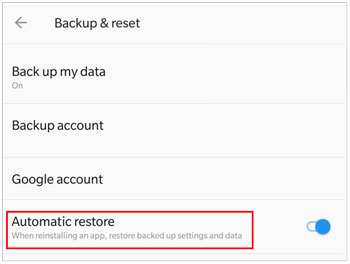
Если вы обычно сохраняете файлы на внешней SD-карте, их очень легко получить с карты памяти без отладки по USB.
Ниже приведены шаги по восстановлению сломанных данных Android :
Шаг 1. Вставьте SD-карту в работающий телефон, откройте приложение «Диспетчер файлов» и откройте папку внешней SD-карты.
Шаг 2. Выберите файлы для восстановления и нажмите «Копировать» .
Шаг 3. Откройте внутреннюю память и нажмите «Копировать сюда» или «Вставить» .

Обратите внимание, что для использования этого метода на вашем телефоне должно быть достаточно места во внутренней памяти.
«Найти мой мобильный телефон», встроенная функция телефонов Samsung, позволяет мгновенно найти пропавшее устройство, заблокировать его экран и т. д. Этот инструмент позволяет создавать резервные копии всех ваших данных в Samsung Cloud.
Этот метод идеально подходит вам, если вы ищете бесплатный инструмент для восстановления данных сломанного телефона, который поможет вам восстановить файлы с поврежденного телефона Samsung. Однако вам следовало синхронизировать учетную запись Samsung со своим телефоном и разрешить Google собирать данные о местоположении, прежде чем ваш телефон был поврежден.
Ниже приведены шаги для бесплатного извлечения данных Android с поврежденного устройства:
Шаг 1. Прежде чем пытаться восстановить данные, убедитесь, что ваше сломанное устройство зарегистрировано и связано с вашей учетной записью Samsung. Это позволяет вам беспрепятственно использовать службу Find My Mobile. Кроме того, убедитесь, что у вас есть доступ к компьютеру или другому мобильному устройству с подключением к Интернету.
Шаг 2. Используя веб-браузер на своем компьютере или другом мобильном устройстве, перейдите на веб-сайт Find My Mobile. При желании вы также можете загрузить приложение Find My Mobile на другое устройство Samsung, чтобы получить доступ к этой услуге.
Шаг 3. Чтобы продолжить, войдите в свою учетную запись Samsung на веб-сайте или в приложении Find My Mobile. Предоставьте учетные данные своей учетной записи, чтобы получить доступ к услуге.
Шаг 4. После входа в систему вы должны увидеть список зарегистрированных вами устройств. Выберите сломанное устройство из списка. Find My Mobile попытается найти ваше устройство с помощью GPS или сетевого подключения. Будьте терпеливы, поскольку этот процесс может занять несколько минут.
Шаг 5. Как только ваше устройство будет успешно обнаружено, вы получите доступ к различным опциям. Ищите функцию, которая позволяет восстановить данные или удаленное резервное копирование. Включение этой функции позволит вам удаленно создавать резервные копии данных вашего устройства, включая контакты, фотографии, видео и многое другое. Следуйте инструкциям на экране, чтобы начать процесс резервного копирования.
Шаг 6. После завершения процесса резервного копирования вы сможете получить доступ к резервным данным, войдя в ту же учетную запись Samsung на другом устройстве или компьютере. В зависимости от доступных опций вы можете загрузить свои данные или синхронизировать их с другим устройством для безопасного хранения.

Обратите внимание, что он может восстановить только 50 журналов вызовов и текстовых сообщений.
Если единственной проблемой вашего Android устройства является сломанный экран, доступ к нему можно получить через внешний экран, например телевизор или монитор. Это позволяет полностью обойти поврежденный экран. Однако обратите внимание, что это исправление может быть применимо не ко всем устройствам. Некоторые бюджетные телефоны по-прежнему используют USB 2.1, полоса пропускания которого не поддерживает видео. К счастью, многие планшеты и смартфоны Android высокого и среднего класса поддерживают вывод изображения через USB-C.
Вам понадобится кабель HDMI и переходник USB-типа C-HDMI, при условии, что ваш телефон совместим. Кроме того, если у вас сломан экран, вам придется подключить клавиатуру и мышь.
Следуйте инструкциям по извлечению данных Android :
Шаг 1. Подключите концентратор USB-C к сломанному смартфону концом USB-C.
Шаг 2. Затем подключите один конец кабеля HDMI к внешнему дисплею, а другой конец — к порту HDMI USB-концентратора.
Шаг 3. Включите внешний дисплей и выберите правильный вход. На этом дисплее появится пользовательский интерфейс вашего телефона.
Шаг 4. Теперь подключите клавиатуру и мышь через USB-порты концентратора. Используйте клавиатуру и мышь, чтобы разблокировать устройство и получить к нему доступ.
Шаг 5. Наконец, теперь вы можете передавать свои данные с телефона на другие устройства по беспроводной сети с помощью Bluetooth или приложений для передачи данных.
Смартфоны сделали вашу личную и профессиональную жизнь проще и управляемее, поэтому нельзя отрицать их удобство. Однако в этом мире, полном несовершенств, нет ничего идеального, даже эти смартфоны, учитывая невероятно хрупкую природу их экранов. Если вы случайно уроните смартфон, его экран может разбиться за долю секунды. Вот несколько способов защитить ваш смартфон от физического повреждения:
1. Всегда закрывайте экран защитной пленкой.
Эти ударопрочные защитные пленки исключительно долговечны и предотвращают разрушение экрана, даже если вы его уроните.
2. Всегда используйте задние чехлы
Эти чехлы очень важны, особенно если вы постоянно роняете смартфон. Чехол предотвращает необратимое повреждение вашего устройства в случае его падения.
3. Избегайте использования устройства в опасных условиях.
Очень важно избегать использования смартфона при высоких температурах. Кроме того, держите телефон всегда сухим, защищая его от влаги.
Несчастные случаи могут произойти в любое время и в любом месте, а это означает, что ваши цифровые данные постоянно находятся под угрозой потери. Поэтому сделайте резервную копию всех важных данных Android и примите необходимые меры предосторожности, чтобы обеспечить безопасность вашего устройства. Однако все ваши меры предосторожности могут потерпеть неудачу, что приведет к потере ваших файлов.
В этой статье описаны различные методы восстановления данных с поврежденного телефона. Из всех методов вам следует использовать надежное программное обеспечение, такое как Broken Android Data Extraction . Это безопасно и надежно.
Похожие статьи:
Как легко получить текстовые сообщения со сломанного телефона? (Разумный)
Как восстановить данные со сломанного или мертвого Samsung Galaxy S/Note?
Как восстановить данные после сброса настроек на телефоне Android ? (4 проверенных способа)
Как получить фотографии со сломанного телефона? 4 быстрых и простых способа для вас

 Android Восстановление
Android Восстановление
 Восстановление сломанных данных Android : восстановление данных со сломанного Android
Восстановление сломанных данных Android : восстановление данных со сломанного Android